چه باید بدانیم
- برخی از فایل های ESD فایل های دانلود نرم افزار Windows Electronic هستند.
- آنها به طور خودکار توسط ویندوز استفاده می شوند، بنابراین نیازی به باز کردن دستی نیست.
- با این حال، می توانید با Wim Converter یکی را به WIM تبدیل کنید.
این مقاله سه فرمت را شرح می دهد که از فایل های ESD استفاده می کنند، از جمله نحوه باز کردن هر نوع و گزینه های شما برای تبدیل فایل خود به یک فرمت فایل متفاوت.
فایل ESD چیست؟
فایل با پسوند فایل ESD، فایلی است که با استفاده از برنامه دانلود نرم افزار الکترونیکی مایکروسافت دانلود می شود، بنابراین خود فایل، فایل دانلود نرم افزار الکترونیکی ویندوز نامیده می شود. این یک فایل فرمت تصویربرداری ویندوز رمزگذاری شده (WIM) را ذخیره می کند.
ممکن است این فایل را هنگام ارتقاء سیستم عامل ویندوز مشاهده کنید. این اغلب در هنگام دانلود فایل از وب سایت مایکروسافت برای نصب چیزی شبیه ویندوز 11 صدق می کند.
سایر فایلهای ESD ممکن است کاملاً نامرتبط باشند و مخفف یک فایل سند بررسی ExpertScan باشند - این نوع با نرمافزار Expert Scan برای ذخیره نظرسنجیها، فرمها و/یا گزارشها استفاده میشود. برخی دیگر ممکن است فایلهای کتاب موردی باشند که با EasyStreet Draw ساخته شدهاند.
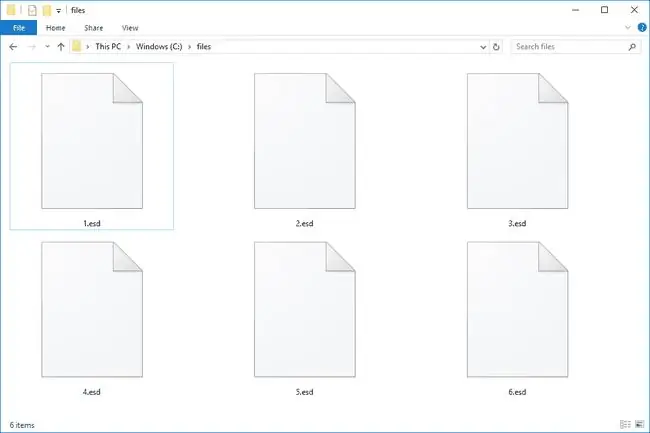
چگونه یک فایل ESD را باز کنیم
فایل های ESD از مایکروسافت نباید به صورت دستی باز شوند (مگر اینکه آنها را تبدیل کنید، مانند شرح زیر). در عوض، ویندوز از آنها به صورت داخلی در طول فرآیند بهروزرسانی استفاده میکند.
آنها اغلب همراه با فایل های WIM (فرمت تصویربرداری ویندوز) در پوشه \AppData\Local\Microsoft\ کاربر در زیر پوشه / WebSetup\Download\ ذخیره می شوند.
فایلهای اسناد ExpertScan Survey را میتوان با Expert Scan، برنامهای توسط AutoData باز کرد.
ابزار نمودار خرابی EasyStreet Draw برای باز کردن این نوع فایلهای ESD استفاده میشود.
نرم افزارهای دیگر ممکن است از فایل های ESD نیز استفاده کنند، اما نه برای ارتقای نرم افزار و نه فایل های سند یا نمودار. اگر هیچکدام از ایدههای بالا برای باز کردن آن کارساز نبود، احتمالاً در هیچیک از قالبها نیست. در این مرحله، احتمالاً هوشمندانه است که از یک ویرایشگر متن استفاده کنید - ممکن است فقط یک سند متنی معمولی باشد، اما اگر اینطور نیست، انجام این کار همچنان میتواند اطلاعات قابل خواندنی را ارائه دهد که میتواند به شما در شناسایی فرمت آن کمک کند.
چگونه یک فایل ESD را تبدیل کنیم
Wim Converter یک ابزار رایگان است که فایلهای Microsoft ESD را به WIM یا SWM (یک فایل WIM تقسیمشده) تبدیل میکند. برنامه رایگان NTLite می تواند یکی را در WIM نیز ذخیره کند.
رمزگشای ESD را می توان برای تبدیل ESD به ISO استفاده کرد. از آنجایی که این برنامه از طریق بایگانی ZIP دانلود می شود، ممکن است برای باز کردن آن به یک استخراج کننده فایل رایگان مانند 7-Zip نیاز داشته باشید.
ESD Decrypter یک برنامه خط فرمان است، بنابراین استفاده از آن به اندازه برنامهای که رابط کاربری دارد قطعا ساده نیست. یک فایل ReadMe.txt بسیار مفید همراه با دانلود وجود دارد که به شما کمک می کند نحوه تبدیل فایل را درک کنید.
اگر در نهایت به دنبال راهاندازی فایل ESD هستید، دستورالعملهای بالا را برای تبدیل فایل به ISO دنبال کنید و سپس نحوه رایت کردن یک فایل ISO در درایو USB یا نحوه رایت کردن یک فایل را بخوانید. فایل ISO به یک DVD. همچنین باید ترتیب راهاندازی را در BIOS تغییر دهید تا رایانه شما روی دیسک یا درایو فلش بوت شود.
ExpertScan Survey Document فایل ها را می توان با استفاده از نرم افزار Expert Scan که در بالا ذکر شد به PDF صادر کرد.
هنوز نمی توانید آن را باز کنید؟
اگر هیچ یک از برنامه های ذکر شده در بالا به شما کمک نمی کند فایل خود را باز کنید، به احتمال زیاد واقعاً با یک فایل ESD سروکار ندارید، که ممکن است در صورتی که پسوند فایل را اشتباه خوانده باشید.
برای مثال، به نظر می رسد فایل های EDS به نوعی مرتبط هستند، اما از آنجایی که پسوند فایل ها در واقع متفاوت هستند، این نشانه خوبی است که فرمت ها نیز متفاوت هستند، به این معنی که برای کار کردن به برنامه های متفاوتی نیاز دارند.
اگر متوجه شدید که پسوند فایل شما ". ESD" را نمی خواند، در مورد پسوند فایل تحقیق کنید، باید درباره برنامه های مسئول باز کردن یا تبدیل آن اطلاعات بیشتری کسب کنید.
سوالات متداول
آیا فایل های ESD قابل بوت هستند؟
فایل های ESD پس از تبدیل آنها به ISO با ابزاری مانند ESD Decrypter یا NTLite قابل بوت هستند. پس از تبدیل، روی فایل ISO دوبار کلیک کنید تا آن را روی سی دی در ویندوز رایت کنید. یا، یک ابزار رایگان مانند Rufus را برای رایت فایل ISO در درایو USB دانلود کنید.
چگونه ESD را با استفاده از NTLite به ISO تبدیل کنم؟
ابتدا به تب Image در NTLite بروید و Add را برای افزودن فایل ESD انتخاب کنید، یا می توانید آن را بکشید و رها کنید. در NTLite فایل کنید. سپس، Operating Systems پوشه ریشه > Convert > را انتخاب کنید WIM (استاندارد، قابل ویرایش)4 643 OK سپس، پوشه WIM استخراج شده را انتخاب کنید > Create ISO را انتخاب کنید و پوشه را نامگذاری کنید.






